Código de error de actualización de la aplicación Microsoft Store 0x80070141 corrección
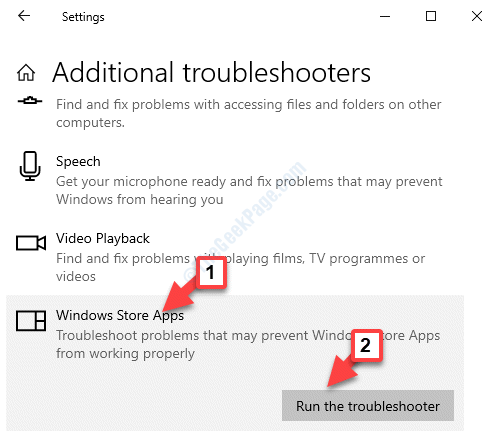
- 2045
- 570
- Sra. Lorena Sedillo
Al actualizar la tienda de Windows, a veces es posible que se encuentre un error - Algo inesperado sucedió, Código: 0x80070141. Este error generalmente aparece cuando encontró dos actualizaciones para la aplicación Microsoft Store, pero la actualización falla con este código de error. Afirma además "tAquí hubo algunos problemas para instalar actualizaciones, pero lo intentaremos nuevamente más tarde. Si sigue viendo esto y desea buscar en la web o contactar al soporte para obtener información, esto puede ayudar: (0x80070141)"
Mientras, puede intentar deshabilitar cualquier software antivirus de terceros en su PC temporalmente y verificar si funciona, a veces, es posible que no funcione. Sin embargo, esta publicación ofrece algunas soluciones que pueden ayudarlo a deshacerse del código de error de actualización de la aplicación Microsoft Store: 0x80070141. Veamos como.
Tabla de contenido
- Método 1: ejecutando el solucionador de problemas de Windows Store Apps
- Método 2: reparando la tienda de Windows y la actualización de los componentes
- Método 3: restableciendo Microsoft Store usando la aplicación Configuración
Método 1: ejecutando el solucionador de problemas de Windows Store Apps
Paso 1: Hacer clic derecho en Comenzar menú y seleccionar Ajustes.
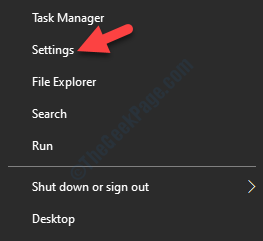
Paso 2: En la ventana Configuración, haga clic en Actualización y seguridad.
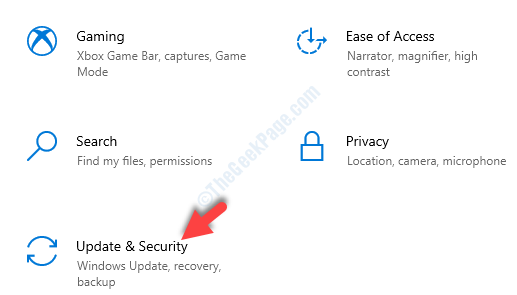
Paso 3: A continuación, en el lado izquierdo del panel, seleccione el Resolución de problemas opción.
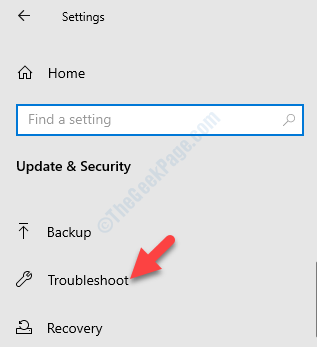
Etapa 4: Ahora, vaya al lado derecho del panel, haga clic en el Solucionadores adicionales enlace.
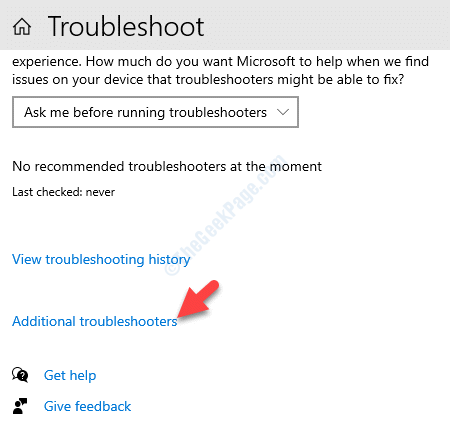
Paso 5: En la siguiente ventana, ve al Encontrar y solucionar otros problemas sección y haga clic en el Aplicaciones de Windows Store.
Entonces, haga clic en Ejecute el solucionador de problemas botón.
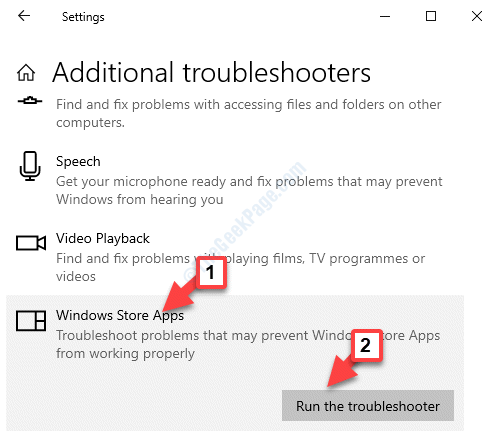
Ahora, deje que el solucionador de problemas detecte el problema y de cualquier problema encontrado, lo solucionará automáticamente.
Método 2: reparando la tienda de Windows y la actualización de los componentes
Paso 1: presione el Ganar + x teclas juntas en su teclado y seleccione Windows PowerShell (administrador).
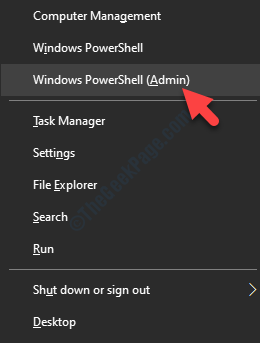
Paso 2: Ejecute el siguiente comando en el Windows PowerShell (administrador) Ventana y presione Ingresar:
Net Stop bits net stop wuauserv net stop appidsvc net stop cryptsvc del "%alusersprofile%\ data de aplicación \ microsoft \ network \ downloader \**.*"RMDIR %Systemroot %\ SoftwareDistribution /S /Q RMDIR %Systemroot %\ System32 \ Catroot2 /S /Q RegSVR32.exe /s ATL.dll regsvr32.EXE /S URLMON.dll regsvr32.exe /s mshtml.DLL NETSH RESET RESET NETSH WINSOCK Restablecer proxy net bits de inicio net inicio wuauserv net inicio appidsvc net inicio cryptsvc
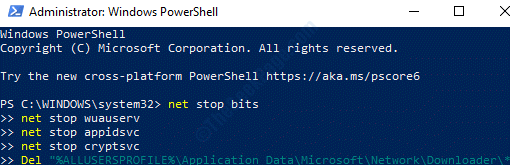
Una vez que se reinician las aplicaciones de Windows Store y se actualizan los componentes, reinicie su PC y el error debería desaparecer ahora.
Método 3: restableciendo Microsoft Store usando la aplicación Configuración
Paso 1: Ve a la Comenzar menú, haga clic en él y seleccione Ajustes (icono de engranaje).
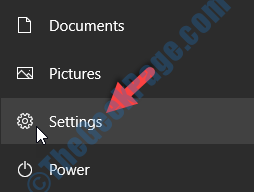
Paso 2: En el Ajustes Ventana, haga clic en Aplicaciones.
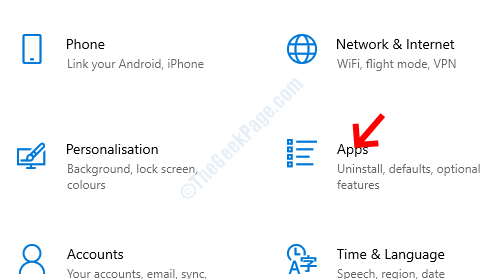
Paso 3: En la siguiente ventana, te llevan directamente al Aplicaciones y características sección.
Vaya al lado derecho del panel, desplácese hacia abajo, seleccione Microsoft Store y haga clic en el Opciones avanzadas enlace debajo de él.
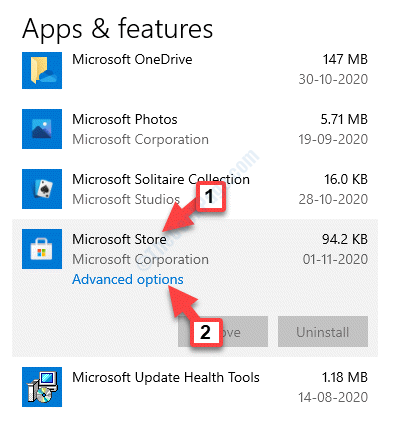
Etapa 4: A continuación, desplácese hacia abajo y seleccione Reiniciar. Clickea en el Reiniciar botón.
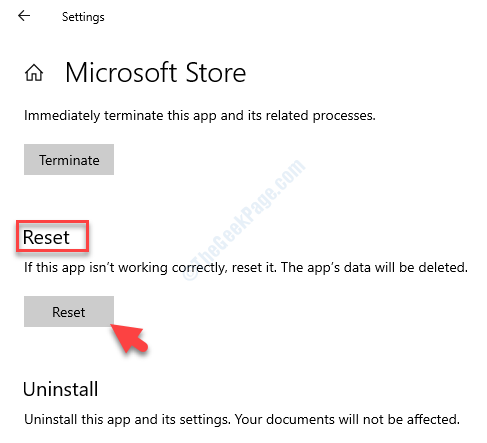
Paso 5: En la aparición de advertencia, haga clic en Reiniciar de nuevo para confirmar.
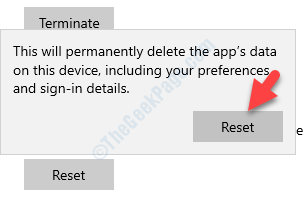
Paso 6: Una vez que se complete el reinicio, necesitará reinstalar la tienda de Windows utilizando el Windows PowerShell.
Hacer clic derecho en Comenzar menú y seleccionar Windows PowerShell (administrador).
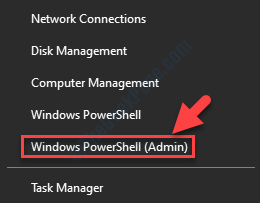
Paso 7: En el Windows PowerShell (administrador) Ventana, ejecute el siguiente comando y presione Ingresar:
Get -appxpackage -altusers Microsoft.Windowsstore | Foreach add -appxpackage -disableDeVelopmentMode -Register "$ ($ _.InstallLocation) \\ AppXManifest.xml "
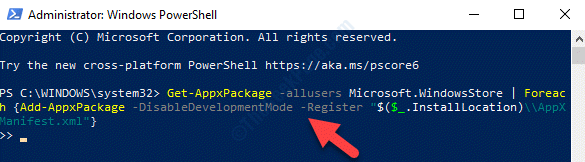
Una vez que se procesa el comando, reinicie su PC y el error debería desaparecer ahora.
- « El uso de la CPU está atascado en un uso del 100% en Windows 10/11 Fix
- Cómo corregir el error de la pantalla azul C000021A en Windows 10 »

